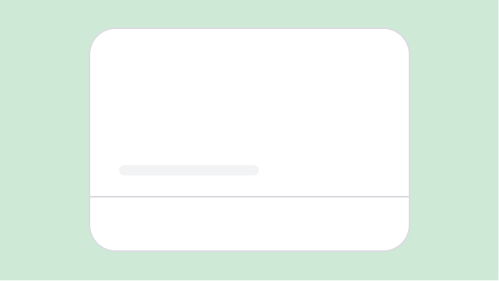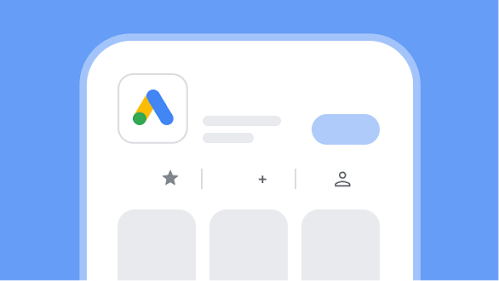캠페인을 간편하게 변경하세요
Google Ads 에디터는 다운로드 가능한 무료 애플리케이션으로 오프라인 작업과 빠르고 쉬운 일괄 변경 작업을 지원합니다.
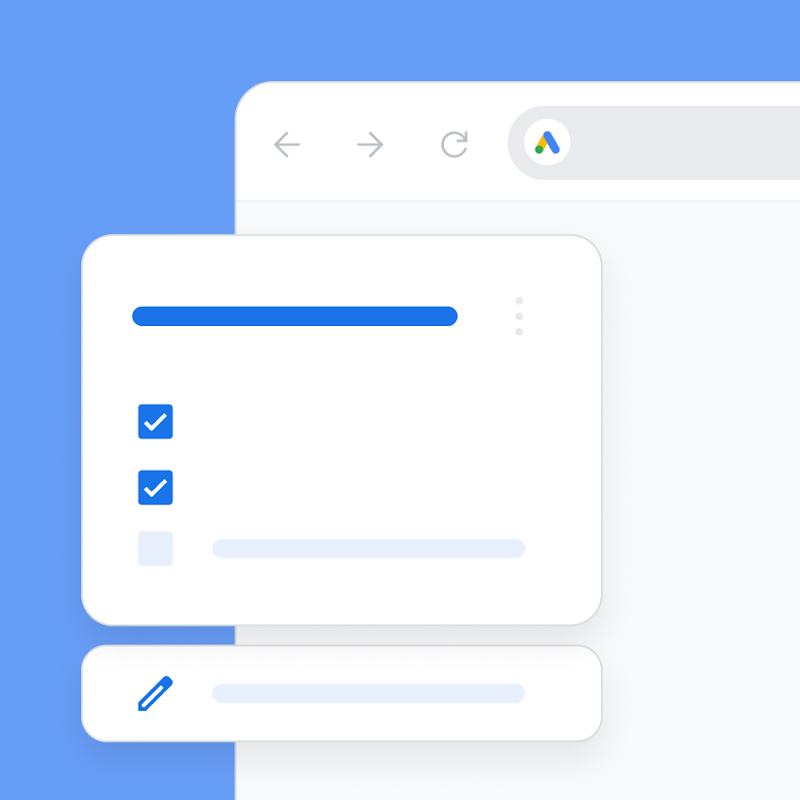
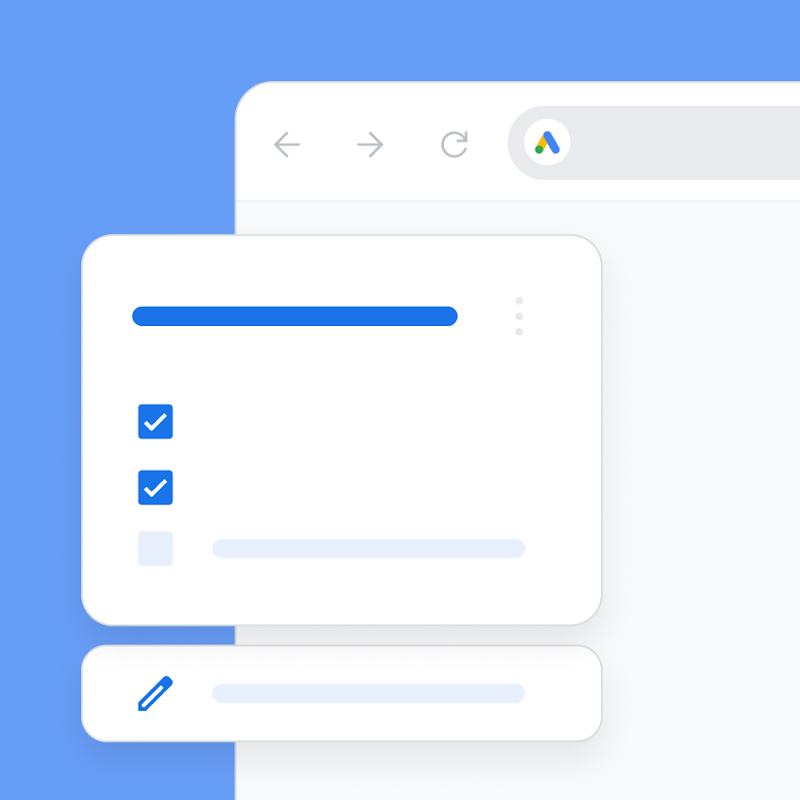
Google Ads 전문가와 함께 첫 캠페인을 시작하세요
- 최신 플랫폼 업데이트에 대한 정보를 제공해 드립니다
- 귀하의 예산을 최대한 활용할 수 있는 미디어 계획을 세워 드립니다
- 실용적인 컨설팅을 통해 첫 캠페인 시작에 도움을 드립니다

Google Ads 에디터 시작하기
Google에서는 새로운 도구 사용이 복잡할 수 있다는 점을 잘 알고 있습니다.
-
계정 다운로드하기
먼저 하나 이상의 Google Ads 계정을 다운로드하세요. 여러 개의 Google Ads 계정을 관리하는 경우 Google Ads 에디터에서 모든 계정을 저장하여 손쉽게 조회하고, 만들고, 수정할 수 있습니다. -
계정에 변경사항 적용하기
개별적으로 변경하거나 일괄로 변경할 수 있습니다. 변경사항을 Google Ads에 게시하기 전에 변경사항을 확인하고 발생 가능한 모든 오류를 해결할 수 있습니다. -
변경사항 게시하기
Google Ads에 게시한 후에는 변경사항이 Google Ads 계정에 표시됩니다.
자주 묻는 질문
Google Ads 에디터는 광고 캠페인을 오프라인에서 개별적으로 또는 대량으로 관리하고 변경할 수 있는 애플리케이션입니다. 특히 여러 Google Ads 계정을 관리하는 데 유용한데 Google Ads 에디터에서는 모든 광고를 저장하여 쉽게 검토하고 편집할 수 있기 때문입니다. Google Ads 에디터로 할 수 있는 작업을 자세히 알아보려면 Google Ads 에디터에 대한 정보 페이지를 방문하세요.
Google Ads 에디터를 사용하려면 먼저 Google Ads 계정을 만들어야 합니다. 그런 다음 Google Ads 에디터를 다운로드하여 키워드 추가 또는 변경, 광고문안 교체 등을 합니다. 계정에 게시하기 전에 동료와 변경 사항을 공유하여 검토할 수도 있습니다. Google Ads 에디터 사용을 시작하는 방법을 알아보려면 Google Ads Editor 사용을 위한 6단계 페이지를 방문하세요.
광고 캠페인을 편집하려면 먼저 Google Ads 계정에 로그인합니다. 왼쪽 페이지 메뉴에서 ‘광고 및 애셋’을 클릭하고 ‘광고’를 선택한 다음 편집할 광고그룹 위로 마우스를 가져갑니다. 여기서 다음과 같은 항목을 편집할 수 있습니다.
- 최종 방문 페이지 URL
- 광고 제목
- 표시 경로
- 설명